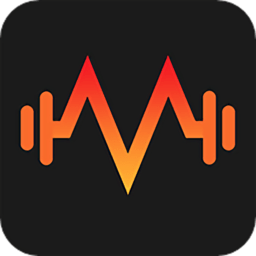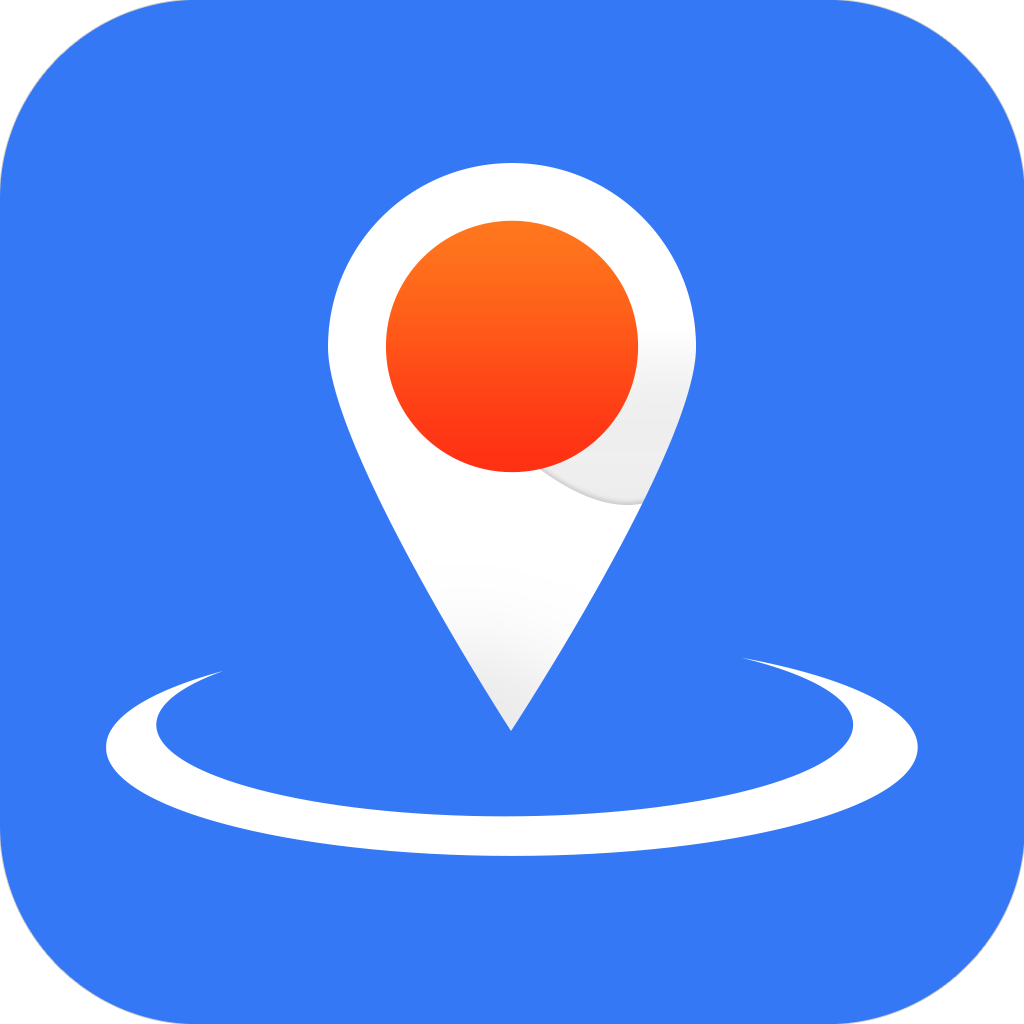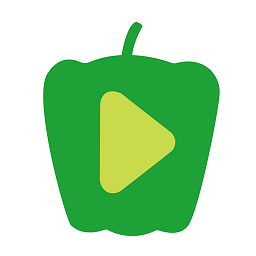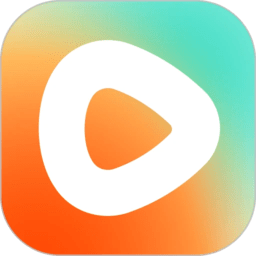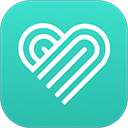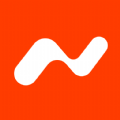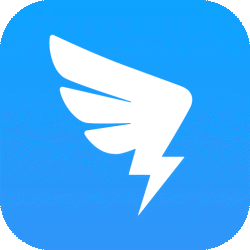TP-Link无线路由器限速设置秘籍:轻松管理网络速度
作者:佚名 来源:未知 时间:2024-11-28
在日常生活中,我们经常会遇到多个设备同时连接无线网络的情况,这时网络速度可能会受到影响。为了优化网络体验,对TP-Link无线路由器进行限速设置是一个有效的方法。下面,我将详细介绍如何对TP-Link无线路由器进行限速设置,让你的网络环境更加流畅。
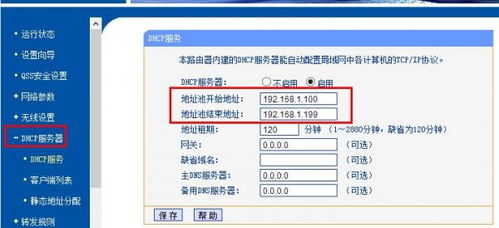
第一步:登录路由器管理界面
首先,我们需要打开浏览器,在地址栏输入TP-Link路由器的默认登录地址,通常是“192.168.1.1”或者“192.168.0.1”。如果你更改过路由器的登录地址,请使用你设置的地址。接着,输入正确的用户名和密码。如果你没有更改过默认设置,用户名和密码通常都是“admin”,这些信息也可以在路由器底部或手册中找到。
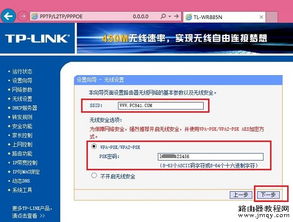
第二步:找到带宽控制或QoS选项
成功登录后,你会看到一个用户友好的管理界面。在左侧菜单中,找到“带宽控制”或“QoS”(Quality of Service,服务质量)选项。这两个选项都可以用来设置网络限速。
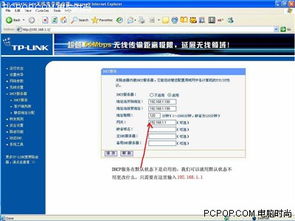
带宽控制:允许你根据设备或IP地址设置带宽限制,确保重要设备优先获得网络资源。

QoS:通过智能分配网络资源,优化网络性能,确保不同应用和服务获得适当的带宽。
第三步:启用带宽控制并设置总带宽
在带宽控制或QoS设置页面,首先启用带宽控制功能。然后,你需要设置家庭或办公网络的总带宽值。这个信息通常可以通过与你的互联网服务提供商(ISP)确认来获取。
第四步:设置设备带宽限制
接下来,你需要为每个设备单独设置带宽上限。你可以按照设备的IP地址或MAC地址进行分类。
1. 查看设备IP和MAC地址:
点击左侧的“DHCP服务器”,选择“客户端列表”,记下右边显示的对应IP和MAC地址。这一步非常重要,因为你需要确保为每个设备分配正确的IP和MAC地址。
2. 静态地址分配:
为了确保以后网速和流量控制无误,你可以点击左侧的“静态地址分配”链接,在右边点击“添加新条目”按钮,输入正确的MAC和IP地址,将“状态”选择为“生效”,然后单击“保存”按钮。
重复这一步,直到添加完成所有设备的IP和MAC地址。
3. 设置带宽限制:
在带宽控制页面,勾选“开启IP带宽控制”复选框。
在下面的规则中填写要控制的IP地址和带宽大小。你可以设置每个设备的最大上传和下载速率。
为了确保自己的电脑在网络繁忙时也能获得足够的带宽,可以设置“保证最小带宽”。
勾选“启用”选项,然后单击“保存”按钮保存全部设置。
第五步:实时监控和调整
设置完成后,你可以通过路由器界面查看当前连接的设备,实时监控网络使用情况。如果发现某个设备的带宽使用异常,可以随时调整其带宽限制。
第六步:保存更改并重启路由器
最后,别忘了保存更改并重启路由器,以确保新设置生效。重启后,你的网络限速设置就会开始发挥作用,家庭或办公环境中的网络使用将变得更加流畅。
注意事项
1. 确保信息准确:在设置过程中,一定要确保IP地址和MAC地址的准确性,否则限速设置可能无法生效。
2. 合理设置带宽:在设置带宽限制时,要根据设备的实际需求和网络状况进行合理分配,避免过度限制导致设备无法正常使用网络。
3. 定期监控和调整:网络环境和设备使用情况会不断变化,建议定期监控网络使用情况,并根据需要进行调整。
4. 备份设置:在进行限速设置之前,建议备份路由器的当前配置,以便在出现问题时能够快速恢复。
示例:设置自己电脑的带宽限制
假设你的家庭网络总带宽为4M(即4Mbps,约等于512KB/s),你希望为自己的电脑设置固定的带宽限制,同时确保其他设备也能获得一定的带宽。
1. 设置自己电脑的IP地址:
将自己电脑的IP地址设置为“192.168.1.2”。
2. 设置带宽限制:
在带宽控制页面,勾选“开启IP带宽控制”。
选择自己家的宽带情况(例如4M)。
设置本地IP地址限制网络情况:
为自己的电脑(IP地址为192.168.1.2)设置最低带宽为2M(约等于256KB/s),最高带宽也为2M。
为其他设备(IP地址为192.168.1.3-192.168.1.255)设置最低保障带宽为1M(约等于128KB/s),最高不超过2M。
3. 保存设置并重启路由器:
单击“保存”按钮保存全部设置。
重启路由器,使新设置生效。
通过以上步骤,你就成功为自己的电脑设置了固定的带宽限制,同时确保了其他设备也能获得一定的带宽。这样,在多台设备同时在线的情况下,你的网络环境将变得更加流畅和稳定。
总结
通过合理设置TP-Link无线路由器的限速功能,你可以优化网络环境,提升网络体验。无论是家庭还是办公环境,都可以根据实际需求进行灵活设置。希望这篇文章能帮助你更好地管理你的无线网络,享受更加流畅的网络体验。